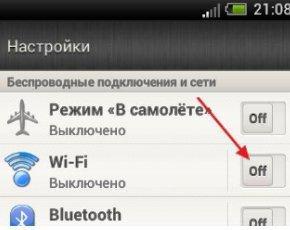Многие пользователи смартфонами нередко сталкиваются с проблемой того, как подключить вай фай на Андроиде и сделать правильные настройки. Сразу нужно отметить, что подобная возможность есть у каждого человека, который использует современные телефоны. В таком случае получится добавить или удалить определенный источник сигнала, поменять параметры собственного смартфона, чтобы сохранить стабильность соединения. Сам девайс может запомнить сети, к которым он ранее был подключен, после чего автоматически активировать доступ при попадании в нужный диапазон.
Стандартные настройки
Для проверки или установки базовых параметров потребуется использовать следующее пошаговое руководство:
- На смартфоне зайти в меню настроек.
- На строке с вай фай переместить тумблер для активации поиска сетей.
- Откроется новое меню, где будут доступны все беспроводные соединения и выбрать любую сеть. Если на ней устанавливается защита, то для доступа потребуется ввести код, для которого открывается запрос во время подключения.
- Как только пароль введен и действия подтверждены, будет соединение. В случае успешного выполнения процедуры статус меняется на «Подключение установлено». В дальнейшем беспроводная сеть сохраняется в памяти гаджета и смартфон всегда будет автоматически подключаться при попадании в нужный диапазон.
Многие подключения самостоятельно попадают в перечень. Однако пользователи могут лично добавлять соединение, которого нет в перечне, в нем может не показываться название или доступ будет удаленный. Если нужного подключения нет в списке, но оно находится в диапазоне, тогда следует перейти в настройках по разделу «Дополнительно» и нажать на клавишу обновления. Для добавления новых сетей потребуется:
- Зайти в меню настроек.
- Нажать на тумблер вай фай для его активации.
- Удостоверится, что связь активна.
- Внизу перечня будет клавиша добавления, которую следует задействовать. Стоит отметить, что смартфоны с версиями операционной системы Андроид 6.0 и старше, требуют перехода в раздел «Дополнительно», после чего выбрать вкладку добавления сети.
- Далее вводится SSID и прочая информация безопасности, если она нужна.
- В конце нажать на сохранение данных.
Если нужно отключить автоматическое подключение к сохраненным сетям, потребуется удалить подключение. Для этого проводятся следующие операции:
- На мобильном устройстве открыть меню с настройками.
- Включить вай фай при помощи перемещения тумблера и удостовериться в активации.
- Найти нужную сеть, а если используется версия ОС Андроид 6.0 и более старая, то изначально перейти в раздел «Дополнительно», а после зайти на вкладку «Сохраненные».
- Нажать на клавишу удаления сети.
Для просмотра сохранных данных о беспроводных сетях на смартфоне или замены характеристик, потребуется выполнить следующие действия:
- Перейти в настройки смартфона.
- Подключить беспроводные сети.
- Подключиться к конкретной точке доступа, чтобы проверить данные о сети, просто нажать на ее имя. В данном случае будет представлено состояние соединения, качество и скорость связи, частота и данные о безопасности.
- Для замены характеристик нужно установить и подержать палец на имени подключения. После этого откроется меню для изменений.
Расширенные настройки
Нередко пользователи современных телефонов интересуются, как настроить вай фай на Андроиде при помощи расширенных параметров. Это может потребоваться при подключении через прокси-сервер. Для нормальной работы и настроек нужно использовать следующее руководство:
- Перейти в меню настроек.
- Запустить вай фай.
- Найти и нажать на имя сети, удерживая несколько секунд палец на нем.
- В новом меню выбрать «Изменить».
- Возле раздела с дополнительными характеристиками нажать на кнопку вниз.
- Рядом с «Прокси» вновь выбрать клавишу вниз и перейти к ручным настройкам, где выбрать автоматическое определение прокси-сервера.
- При необходимости выставить настройки.
- Нажать на иконку сохранения данных.
Чтобы скорректировать расширенные настройки для беспроводной сети, потребуется выполнять следующие операции:
- Перейти в настройки смартфона и активировать вай фай.
- Нажать на вкладку «Дополнительно», где перейти к расширенным настройкам. Откроется перечень доступных возможностей, которые могут отличаться, исходя из модели смартфона, а также версии Андроид.
- При помощи цифровых сертификатов определить собственное устройство для доступа к VPN, Вай-Фай и т.д.
- При помощи Wi-Fi Direct пользователи смогут сразу подключаться к другим устройствам, на которых активен подобный функционал.
- Клавиша WPS дает возможность сделать регулировку сети защищенной.
- WPS Pin Entry – специальная опция, которая помогает вводить собственный пароль для защиты беспроводной связи.
- Вкладка «Уведомления сети» помогают получать уведомления для тех случаев, когда устройство находит доступные беспроводные сети.
- Клавиша Wi-Fi On Sleep помогает выставить параметры на обработку сигнала для телефона, который пребывает в спящем режиме.
- «Диапазон сигналов» позволит абоненту расширить рабочую частоту.
Следует понимать, что Андроид у каждого пользователя может отличаться, поскольку используются разные версии. Описанные руководства будут подходить для всех моделей гаджетов, которые работают под управление ОС от версии 7.0 и выше. На остальных устройствах процедура настройки может слегка отличаться, но зачастую разница незначительная.